Brugerhåndbog til iPad
- Velkommen
- Nyheder i iOS 12
-
- Afbryd vågeblus og lås op
- Lær at bruge grundlæggende bevægelser
- Lær bevægelser til modeller med Face ID
- Udforsk hjemmeskærmen og apps
- Skift indstillinger
- Tag et skærmbillede
- Juster lydstyrken
- Skift lyde eller slå dem fra
- Søg efter indhold
- Brug og tilpas Kontrolcenter
- Vis og organiser Dagsoversigt
- Få adgang til funktioner fra den låste skærm
- Rejs med iPad
- Indstil skærmtid, tilladt tid og grænser
- Synkroniser iPad med iTunes
- Oplad og overvåg batteriet
- Lær betydningen af symbolerne for status
-
- Tilbehør, som følger med iPad
- Tilslut Bluetooth-enheder
- Stream lyd og video til andre enheder
- Slut til et fjernsyn, en projektor eller en skærm
- Indstil lydstyrke på flere enheder
- Apple Pencil
- Brug Smart Keyboard og Smart Keyboard Folio
- Brug Magic Keyboard
- AirPrint
- Handoff
- Brug Universel udklipsholder
- Foretag og modtag Wi-Fi-opkald
- Instant Hotspot
- Internetdeling
- Overfør arkiver med iTunes
-
-
- Kom i gang med tilgængelighedsfunktioner
- Tilgængelighedsgenveje
-
-
- Slå VoiceOver til, og øv dig
- Rediger dine VoiceOver-indstillinger
- Lær at bruge VoiceOver-bevægelser
- Betjen iPad vha. VoiceOver-bevægelser
- Brug rotoren til betjening af VoiceOver
- Brug tastaturet på skærmen
- Skriv med din finger
- Styring af VoiceOver med Magic Keyboard
- Skriv punktskrift på skærmen, når du bruger VoiceOver
- Brug et punktdisplay
- Brug VoiceOver i apps
- Læs det valgte op, læs skærm op og indtastningsfeedback
- Zoom
- Forstørrelsesglas
- Skærmindstillinger
- Face ID og opmærksomhed
-
- Forenklet adgang
-
- Vigtige sikkerhedsoplysninger
- Vigtige oplysninger om håndtering
- Zoom en app, så den fylder skærmen ud
- Få oplysninger om din iPad
- Se eller rediger mobilindstillinger
- Læs mere om software og service til iPad
- Erklæring om opfyldelse af FCC's krav
- Erklæring om opfyldelse af ISED Canadas krav
- Klasse 1-laseroplysninger
- Apple og miljøet
- Oplysninger om bortskaffelse og genbrug
- Erklæring om opfyldelse af ENERGY STAR
- Copyright
Opret og rediger begivenheder i Kalender på iPad
Brug appen Kalender ![]() til at oprette og redigere begivenheder, aftaler og møder.
til at oprette og redigere begivenheder, aftaler og møder.
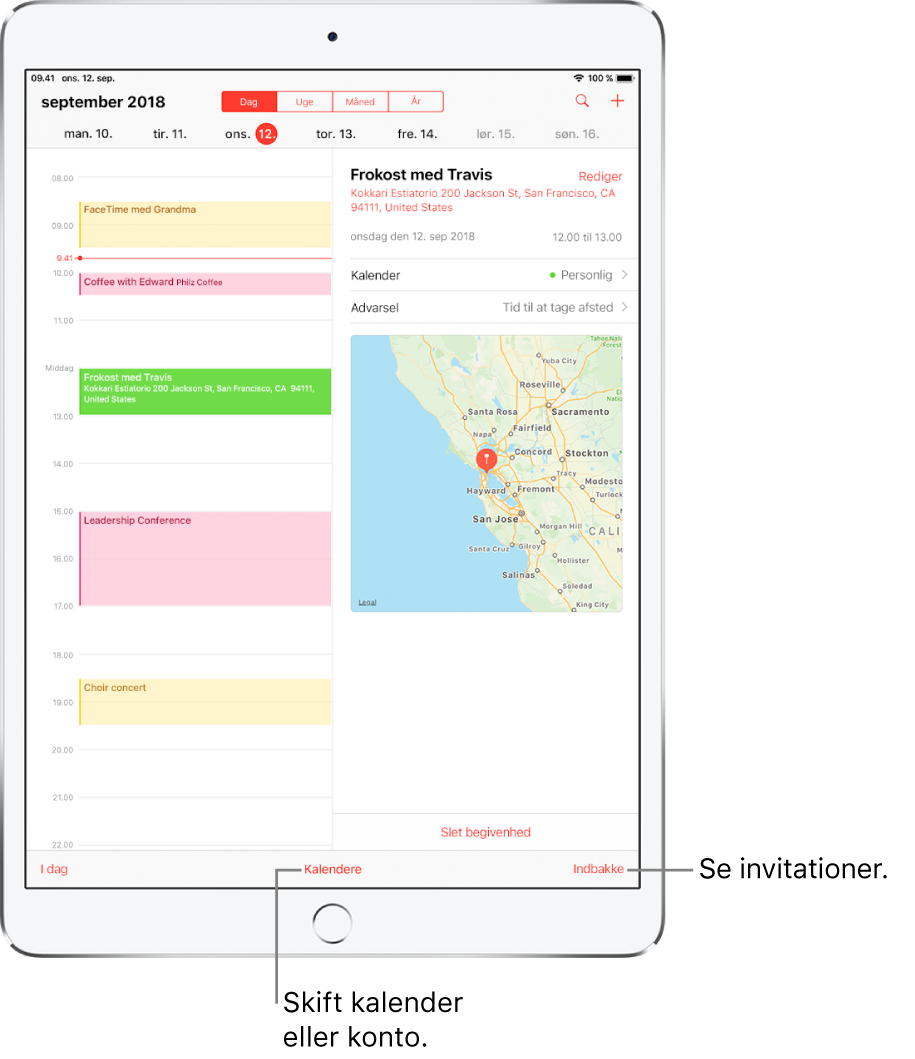
Spørg Siri. Sig f.eks.:
“Opret et møde med Gorm kl. 9”
“Har jeg et møde kl. 10?”
“Hvor foregår mit møde kl. 15.30?”
Tilføj en begivenhed
Tryk på
 øverst til højre i dagsoversigten.
øverst til højre i dagsoversigten.Indsæt oplysninger om begivenheden.
Skriv begivenhedens navn og lokalitet, start- og sluttidspunkt, hvor ofte den skal gentages, osv.
Tilføj en advarsel
Du kan indstille en advarsel for at blive mindet om en begivenhed, inden den finder sted.
Tryk på begivenheden, og tryk derefter på Rediger øverst til højre.
Tryk på Advarsel i oplysningerne om begivenheden.
Vælg, hvornår du ønsker at modtage en påmindelse.
F.eks. ”På tidspunkt for begivenhed”, ”5 minutter før” eller andet.
Bemærk: Hvis du føjer en adresse til begivenhedens lokalitet, får du en påmindelse, når det er tid til at forlade din aktuelle lokalitet baseret på trafikforholdene.
Se begivenheder fra andre apps
Gå til Indstillinger
 > Kalender > Siri & søgning.
> Kalender > Siri & søgning.Slå Find begivenheder i andre apps til.
Se begivenheder, der er sendt til dig i Mail eller andre apps
Gå til Indstillinger
 > Kalender > Siri & søgning.
> Kalender > Siri & søgning.Slå Find begivenheder i andre apps til.
Rediger en begivenhed
Du kan ændre tidspunktet for begivenheden og alle andre oplysninger om begivenheden.
Rediger tidspunkt: Hold en finger på begivenheden i dagsoversigten, og træk den til et nyt tidspunkt, eller juster gribepunkterne.
Rediger oplysninger om en begivenhed: Tryk på begivenheden, og tryk på Rediger øverst til højre. Tryk derefter på en indstilling i oplysningerne om begivenheden for at ændre den, eller tryk i et felt for at skrive nye oplysninger.
Slet en begivenhed
Tryk på begivenheden i dagsoversigten, og tryk derefter på Slet begivenhed nederst på skærmen.